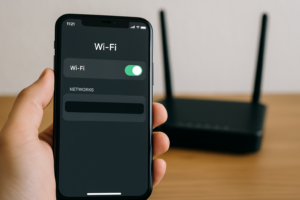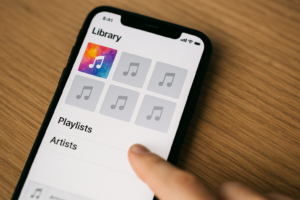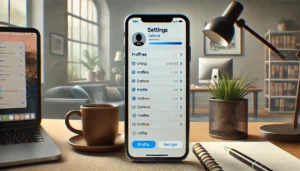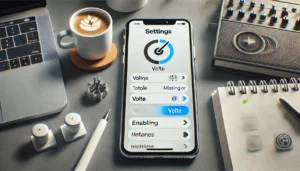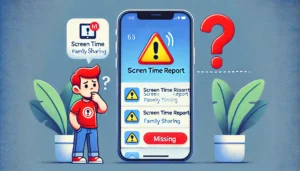物知り博士
物知り博士iPhoneのメールボックスが表示されない原因
iPhoneのメールボックスが表示されない問題の主な原因として、以下のような理由が考えられます。
メールアプリの不具合
メールアプリ自体に不具合が生じている場合、メールボックスが正常に表示されないことがあります。アプリの再起動やアップデートを試すことが推奨されます。
設定の誤り
設定の中でメールボックスの表示に影響を与える項目が誤っている場合もあります。特にアカウントの設定やメールの同期設定を見直すことが重要です。
サーバー側の問題
メールのサーバーが一時的にダウンしている場合、メールボックスにアクセスできなくなることがあります。この場合は、しばらく時間を置いて再度試してみてください。
メールアプリの設定を確認する方法
メールボックスが表示されない原因の一つに、設定の不備があります。以下の手順でメールアプリの設定を確認していきます。
アカウントの再設定手順
まずは、メールアカウントを再設定することで問題が解消することがあります。iPhoneの「設定」アプリから「メール」→「アカウント」を選び、該当のアカウントを再設定してください。
メール同期の確認
メールの同期設定がオフになっている場合、メールボックスが表示されないことがあります。「設定」→「メール」→「アカウント」で、同期が正しく設定されているか確認しましょう。
メールアカウントの削除と再追加
問題が解決しない場合、メールアカウントを一度削除して再追加する方法もあります。アカウントの削除は「設定」→「メール」→「アカウント」で行い、その後、再追加してください。
iOSのバージョンを確認する
iPhoneのOSが古い場合、メールボックスが正しく表示されないことがあります。最新のiOSにアップデートすることで、問題が解消することがあります。
最新バージョンの確認方法
「設定」→「一般」→「ソフトウェアアップデート」から、iPhoneのiOSバージョンを確認し、必要であればアップデートを行いましょう。
ソフトウェアのアップデート手順
ソフトウェアアップデートが利用可能な場合は、「ダウンロードしてインストール」を選択し、アップデートを完了させてください。
ネットワーク接続の問題を解決する
メールボックスが表示されない原因として、インターネット接続に問題がある可能性もあります。Wi-Fiやモバイルデータ通信が正しく機能しているか確認しましょう。
Wi-Fi接続の確認
Wi-Fi接続が不安定な場合、メールボックスが表示されないことがあります。「設定」→「Wi-Fi」で、接続状況を確認し、必要に応じてWi-Fiを再接続しましょう。
モバイルデータ通信のチェック
Wi-Fiが使用できない場合は、モバイルデータ通信の設定を確認してください。「設定」→「モバイル通信」でデータ通信が有効か確認します。
メールボックスが表示されないときに試すべき他の対策
他にも、以下の対策を試すことで問題が解決することがあります。
デバイスの再起動
iPhoneの動作が不安定な場合、デバイスを再起動することで一時的な不具合が解消されることがあります。電源をオフにしてから再度オンにしてください。
メールアプリの強制終了
メールアプリの動作が重くなっている場合、強制終了させることで改善することがあります。ホームボタンをダブルクリックして、メールアプリを上にスワイプして終了させます。
メールボックスの容量を確認する
メールボックスの容量がいっぱいの場合、新しいメールが受信できないことがあります。古いメールを削除するか、メールボックスを整理して容量を確保してください。